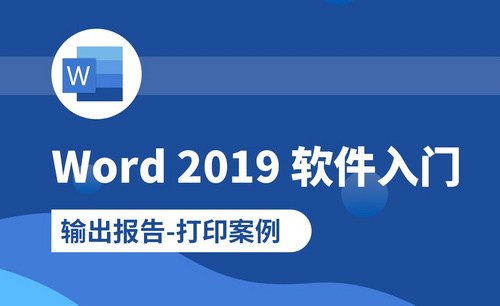Word怎么横向排版
在一般的情况下,我们打开Word默认都是纵向排版,但有的时候我们需要将一篇文章的格式更改为横向排版,那么Word怎么横向排版 这个问题该如何操作解决呢?今天小编就给大家带来一期教程,解答大家心中的疑惑。
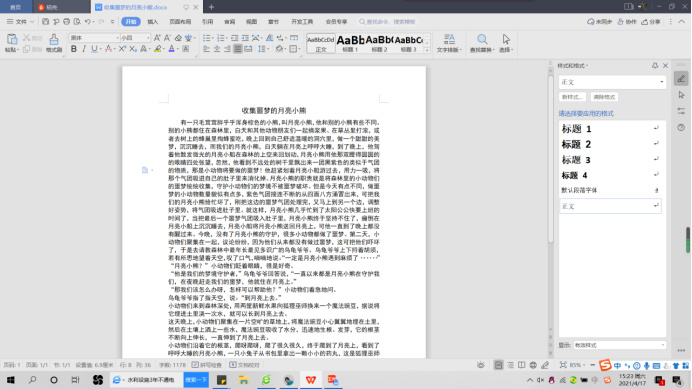
Word怎么横向排版?如何设置?
在一般的情况下,我们打开Word默认都是纵向排版,但有的时候我们需要将一篇文章的格式更改为横向排版,那么Word怎么横向排版 这个问题该如何操作解决呢?今天小编就给大家带来一期教程,解答大家心中的疑惑。
1,首先,打开我们需要进行操作的文件,在这里我们以下图为例:
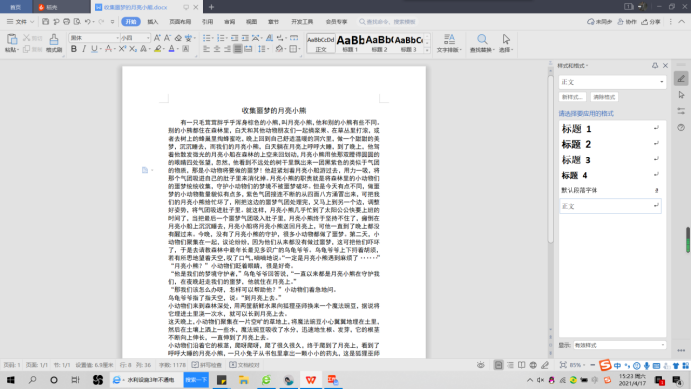
2,鼠标点击最上方选项卡里的【页面布局】,如下图所示:
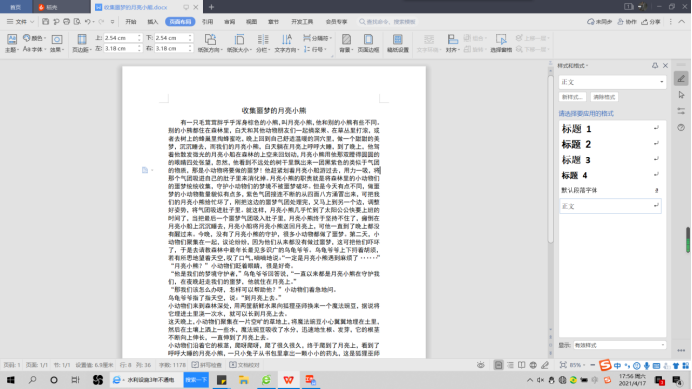
3,点击【纸张方向】,如下图所示:
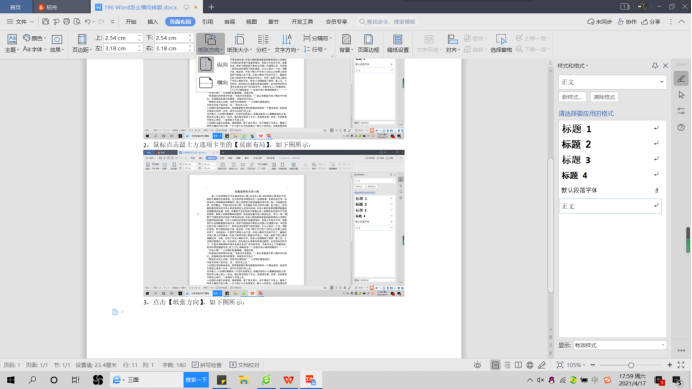
4,然后会有“纵向”和“横向”两种显示方式,点击“横向”,效果如图所示:
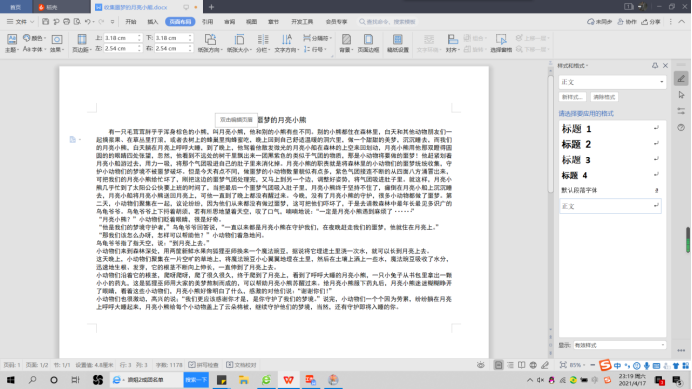
在这里小编还想给大家讲解一下单页横向如何设置。例如我们将文档的第一页保留横向,第二页调整为纵向。
1,首先将鼠标定位在当前需要调整的页面前一页,也就是第一页。然后打开我们的页面设置,如图所示:
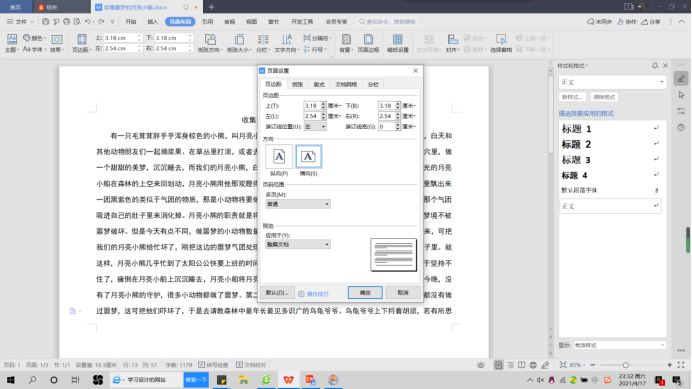
2,在弹窗中将页面纸张修改为纵向,并在下方“应用于”的下拉菜单中更换为“插入点之后”,并点击“确定”。操作如图所示:

3,效果如图所示。
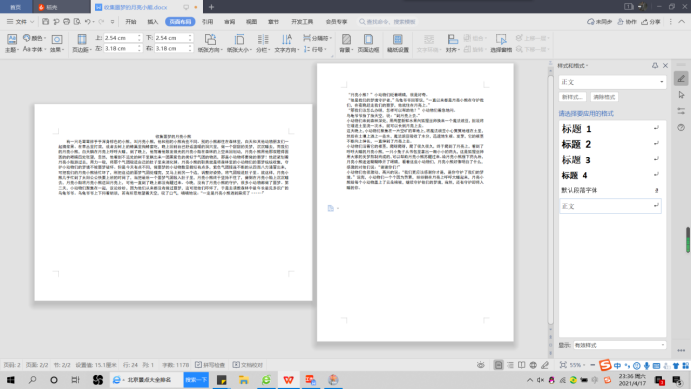
到这里我们的Word怎么横向排版的操作教程就基本结束啦,怎么样,是不是非常的简单,看过一遍教程就可以记住了,小编希望你们可以熟练操作这项基本技能。我相信在不久的将来你们一定会用到这些知识的,欢迎收藏。
本篇文章使用以下硬件型号:联想小新 Air 15;系统版本:win10;软件版本:WPS office。
怎么对Word文档进行横向排版?
Word文档,文字编辑好后,有时就需要对Word进行整体横向排版或某一页横向排版,说到横向排版,一定有很多朋友在好奇怎么才能做到吧,那么就请跟随小编去看看下面的教程,一起来学习怎么进行横向排版吧。
如何让Word整个页面横向展示?
1、首先打开要进行编辑,进行排版的Word文档,进入主界面中。
2、比如以当前该文档页需要设置横向排版吧,点击工具栏上的页面布局按钮。
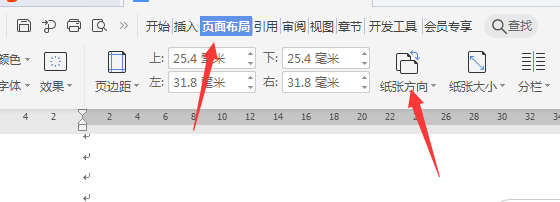
3、在页面布局弹出的功能选项中,有纵向和横向选项,点击横向按钮。
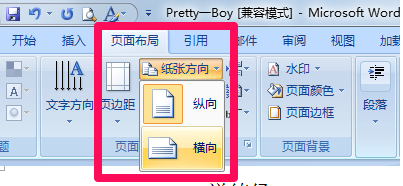
4、此时,您会发现,整个页面全部以横向的排版进行展示了。
如何让Word其中一页横向展示?
1、如果想设置某一个文档页为横向设置的话,首先要将光标定位在想要横向的页面的开头,然后点击页面布局,在页边距工具中选择自定义页边距,展开页面设置对话框。
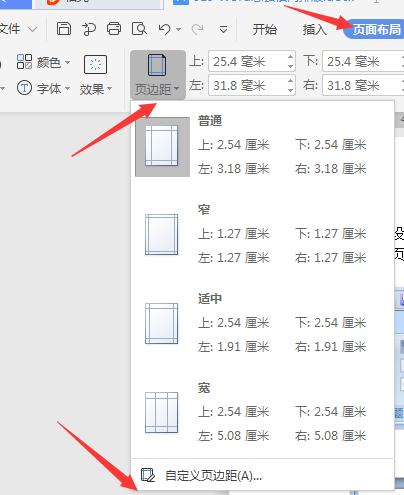
2、在页面设置中把纸张方向设置成横向,然后在应用于中选择插入点之后。
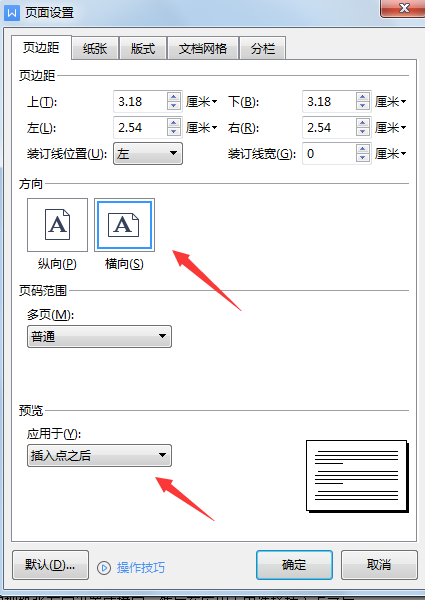
3、此时就会发现Word中插入点之后的页面变成横向了,方法就这么简单。
横向打印:
说完了横向排版,小编再教您怎么进行横向打印:
点击页面中的“文件”,然后点击“打印”。接着在打印界面的“设置”中,设置打印为横向打印。大家还可以在打印界面中对文档打印进行其他设置。
以上就是Word横向排版的几种方法,您是否全部掌握了呢?只要掌握对了方法,Word的相关操作还是很简单的。
硬件型号:联想小新Air15
系统版本:win10
软件版本:word 2010